剪映是一款可以局部模糊的视频编辑处理工具软件,在软件中,用户们可以局部的进行模糊,将各个视频中需要模糊的点进行专门处理,不需要整个视频进行模糊,可以更加智能、方便的进行操作,给到用户们的服务体验更加的优秀。那么在软件中,怎么进行局部模糊呢?以下整理了一份剪映局部模糊的方法,想知道的用户们可以来瞧一瞧哦。
方式一:添加模糊贴纸特效
1、剪映软件中导入需要剪辑的视频素材之后,点击底部“贴纸”选项。
2、点击贴纸上方的搜索框。
3、输入“模糊”进行搜索。
4、在搜索出的模糊贴纸中,选择一种想要的模糊效果贴纸。
5、对应的模糊贴纸就可以添加到视频上了,通过双指往内或往外移动,可以缩放贴纸大小。
6、拖动贴纸到需要的局部位置进行模糊遮挡即可。
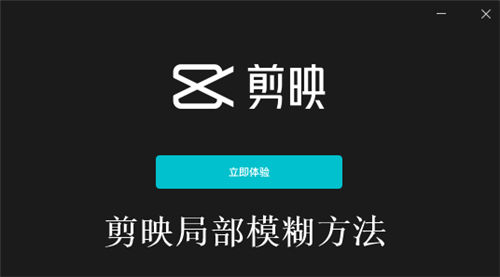
方式二:利用模糊特效结合画中画和蒙版实现
1、剪映中导入素材之后,点击底部“特效”。
2、点击“画面特效”。
3、在基础特效中,点击选择“模糊”特效。
4、整个视频就会添加模糊特效,这时候回到主页面,点击底部“画中画”。
5、点击“新增画中画”。
6、将同一个视频素材以画中画形式再次导入到剪映中。然后点击底部“蒙版”。
7、选择一种需要的蒙版样式,比如“圆形”,这时候视频中间位置就会出现一个圆形蒙版,圆形中间是清晰的,外围是模糊的。点击左下角“反转”。
8、点击反转之后,就会变成圆形蒙版中间是模糊的,也就出现了局部模糊。
9、根据自己的需要,调整圆形蒙版的大小和位置即可设置好需要的局部模糊效果。
最新发现
相关资讯
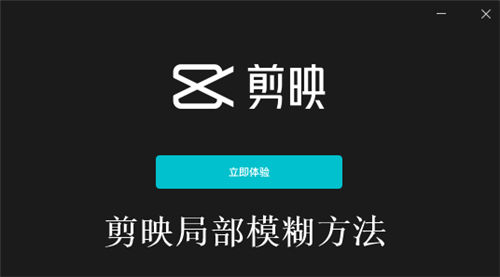
剪映怎么局部模糊 剪映局部模糊方法
在软件中,用户们可以局部的进行模糊,将各个视频中需要模糊的点进行专门处理,不需要整个视频进行模糊,那么在软件中,怎么进行局部模糊呢?以下整理了一份剪映局部模糊的方法,想知道的用户们可以来瞧一瞧哦。
2024-04-22 01:50:01
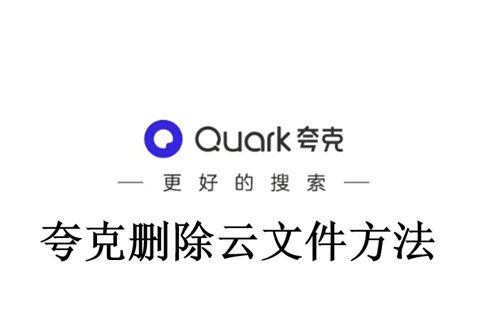
夸克怎么删除云文件 夸克删除云文件方法
在浏览器中,用户们可以直接删除云盘中的各种文件数据,来释放更多的云盘空间,这样就可以更好的存储各种全新的数据文件,那么在软件中,怎么删除云文件呢?以下整理了一份夸克删除云文件的方法,需要的用户们可以来浏览查看一番哦。
2024-04-22 01:40:01
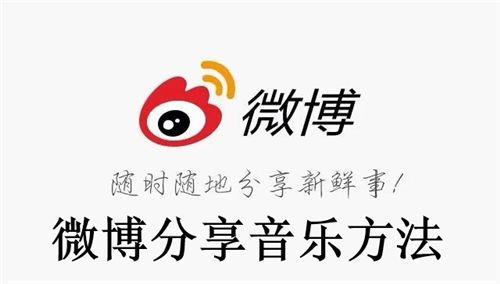
微博怎么分享音乐 微博分享音乐方法
在软件中,用户们可以分享自己喜欢的音乐,可以利用微博平台来直接分享好听的歌曲,让其他微博的用户都可以收听到,那么在软件中,怎么分享音乐呢?以下整理了一份微博分享音乐的方法,有需要的用户们可以来参考一番哦。
2024-04-22 01:30:01

优酷视频怎么收藏视频 优酷视频收藏视频方法
在软件中,用户们可以收藏到各个自己喜爱的视频,收藏了之后,以后的每次点播都可以更加的轻松,那么在软件中,怎么收藏视频呢?想知道的用户们可以来瞧一瞧以下的精彩内容哦。
2024-04-22 01:20:01

BOSS直聘怎么隐藏在线状态 BOSS直聘隐藏在线状态方法
在软件中,用户们可以隐藏掉自己的在线状态,这样就不会有HR打扰用户,而用户想什么时候展示也可以随时的调整回来,那么在软件中,怎么隐藏自己的在线状态呢?以下整理了一份BOSS直聘隐藏在线状态的方法,想了解的用户们可以来翻阅查看一番哦。
2024-04-22 01:10:02

QQ音乐怎么上传音乐作品 QQ音乐上传音乐作品方法
在软件中,用户们如果自己有制作各种音乐作品的话,都可以进行上传,上传之后其他用户就可以刷到用户的歌曲,那么在软件中,怎么上传自己的音乐作品呢?想了解这个问题的答案,就请继续向下翻阅查看吧,可以帮助到用户有效的了解到如何上传音乐作品。
2024-04-22 01:00:02
今日热榜
烟雨江湖丹药配方大全分别有哪些 烟雨江湖丹药汇总大全
2024-04-21 23:00:01今日头条怎么将小说加入书架 今日头条将小说加入书架教程
2024-04-21 22:43:08夸克怎么解压压缩包 解压压缩包操作方法
2024-04-21 23:21:01顺丰速运如何查询历史订单 顺丰速运查询历史订单的教程
2024-04-21 22:38:52大众点评怎么删除打卡 大众点评删除打卡方法教程
2024-04-21 22:53:13魔域手游暗黑龙骑怎么样 魔域手游暗黑龙骑职业攻略
2024-04-21 23:22:30今日头条怎么隐藏自己的关注列表 今日头条隐藏自己的关注列表教程
2024-04-21 21:29:51王者营地怎么看战绩 王者营地如何查询战绩
2024-04-21 23:06:27航旅纵横怎么取消值机 航旅纵横取消值机的操作方法
2024-04-21 23:23:51这就是江湖如何获得心法 这就是江湖心法怎么查看
2024-04-21 23:36:46热门游戏